微信读书怎么分享书签给微信好友?微信读书分享书签给微信好友教程
时间:2025-05-25 作者:游乐小编
1、首先,启动你的手机并打开微信读书应用程序,点击登录。
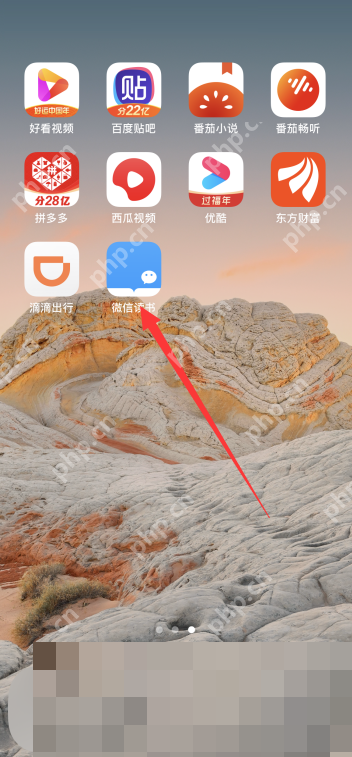 alt="\" /> 2、接着,进入“书架”界面,选择你想要分享书签的那本书。
alt="\" /> 2、接着,进入“书架”界面,选择你想要分享书签的那本书。
 alt="\" /> 3、在书中选中你想分享的书签内容,然后点击“分享书签”选项。
alt="\" /> 3、在书中选中你想分享的书签内容,然后点击“分享书签”选项。
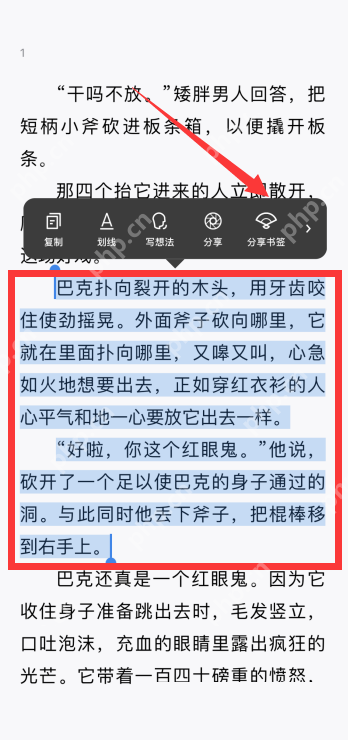 alt="\" /> 4、随后,选择适合的书签模板,点击“分享给朋友”。
alt="\" /> 4、随后,选择适合的书签模板,点击“分享给朋友”。
 alt="\" /> 5、最后,选择你想要分享的微信好友,点击“发送”按钮,完成分享。
alt="\" /> 5、最后,选择你想要分享的微信好友,点击“发送”按钮,完成分享。
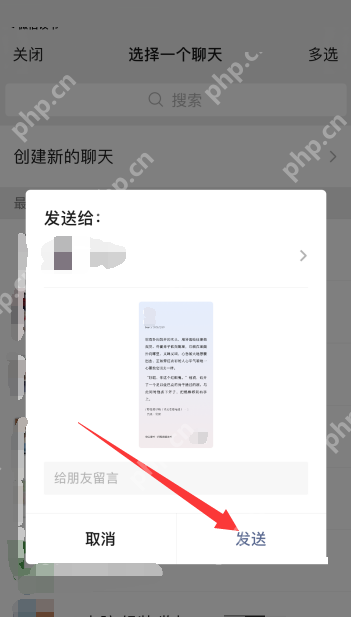 alt="" /> 感谢大家的阅读和观看,希望本文对你们有所帮助!
alt="" /> 感谢大家的阅读和观看,希望本文对你们有所帮助!
小编推荐:
相关攻略
更多 - 微信内测朋友圈置顶功能是什么意思 05.26
- 微信PC端给好友发送文件怎么留言 05.26
- 微信登录的夸克怎么切换账号 微信账号切换方法 05.26
- 微信交通卡有优惠吗?微信交通卡乘车方法分享 05.26
- 微信聊天记录导出 微信聊天记录导出教程 05.25
- 豆瓣fm怎么分享 豆瓣fm分享给好友操作一览 05.25
- 微信键盘悬浮窗怎么关闭 05.25
- 抖音极速版支付宝提现消失了 提现方式变动原因解析 05.25
热门推荐
更多 热门文章
更多 -

- 《哈利波特:魔法觉醒》守护神测试方法攻略
-
2022-09-17 13:04
手游攻略
-

- 大话西游手游冰封幻境最强攻略 冰封幻境解析
-
2022-05-08 21:12
手游攻略
-

- 黑人抬棺材专业团队跳舞
-
2022-07-30 08:06
八卦新闻
-

- 口袋妖怪金手指代码大全
-
2021-12-12 12:51
单机攻略
-

- 《巫师3》妓院升级心得
-
2021-12-16 01:00
单机攻略




















